word前几页不加页码 word设置页码格式
更新时间:2024-05-06 16:45:07作者:yang
在现代社会随着信息技术的快速发展,人们对于数字化文档处理的需求也日益增长,而在处理大量文档时,如何便捷地设置页码格式,是许多人面临的难题之一。在使用Word等文字处理软件时,设置页码格式是一项基本操作,但对于一些不熟悉操作的用户来说,可能会感到困惑和不便。接下来将介绍如何在Word中设置页码格式,让您轻松应对文档处理中的页码设置问题。
具体步骤:
1.打开word文档,在设置页码的前一页(这里为第一页)。鼠标点击最后的回车符号。然后点击“布局”-分节符-下一页。
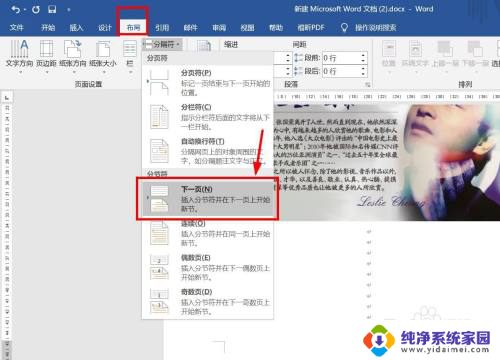
2.将word文档分为两节。
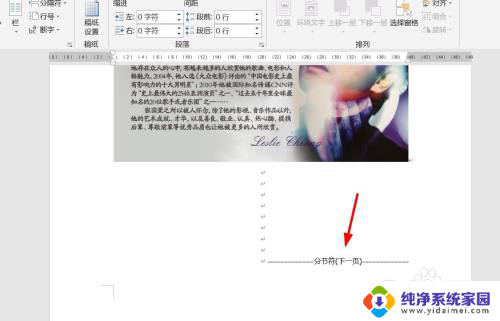
3.双击点击第二页的页脚。
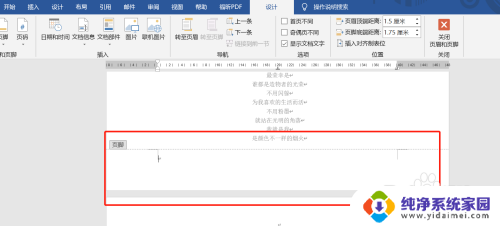
4.点击“设计”,取消“链接到前一节”。
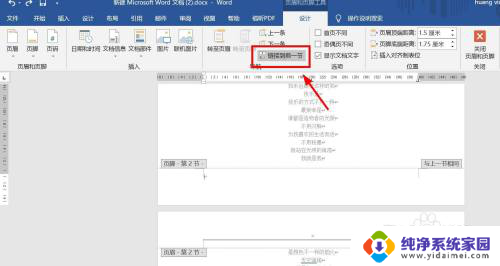
5.点击“插入”-“页码”-“设置页码格式”,在页码编号一项,选为“起始页码”。点击确定。
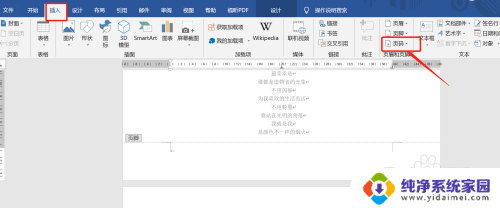
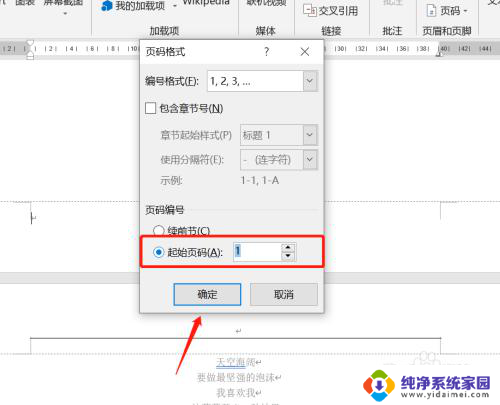
6.然后点击“插入”-“页码”-当前位置。选择一个页码格式插入。
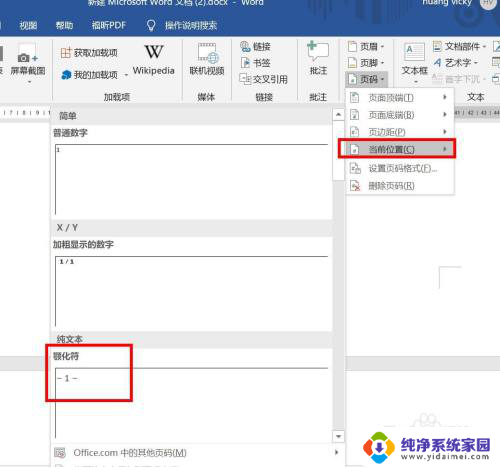
7.插入后页面页码从第二页开始显示。
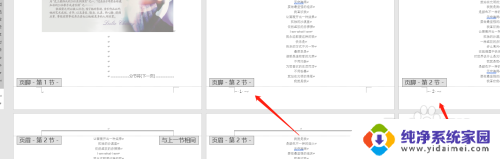
以上就是word前几页不加页码的全部内容,如果有不清楚的地方,您可以根据小编的方法来操作,希望能够帮助到大家。
word前几页不加页码 word设置页码格式相关教程
- word前两页不需要页码咋整 Word中如何设置页码格式
- word如何首页不显示页码 Word首页页码不显示的设置教程
- word奇偶页码设置 Word文档中设置奇偶页不同页码方法
- word如何在特定页设置页码 Word页码从任意页开始设置教程
- word加入页数 word怎么设置页码
- word如何在某一页开始设置页码 Word页码从指定页开始设置
- wpsword怎么设置页码 WPS word页码和总页码的添加方法
- 文档页脚怎么设置第几页,共几页 Word页脚连续页码显示第几页共几页
- word怎么让前两页没有页码 设置页码步骤
- 页码页眉页脚怎么设置 Word怎么设置页眉页脚和页码
- 笔记本开机按f1才能开机 电脑每次启动都要按F1怎么解决
- 电脑打印机怎么设置默认打印机 怎么在电脑上设置默认打印机
- windows取消pin登录 如何关闭Windows 10开机PIN码
- 刚刚删除的应用怎么恢复 安卓手机卸载应用后怎么恢复
- word用户名怎么改 Word用户名怎么改
- 电脑宽带错误651是怎么回事 宽带连接出现651错误怎么办